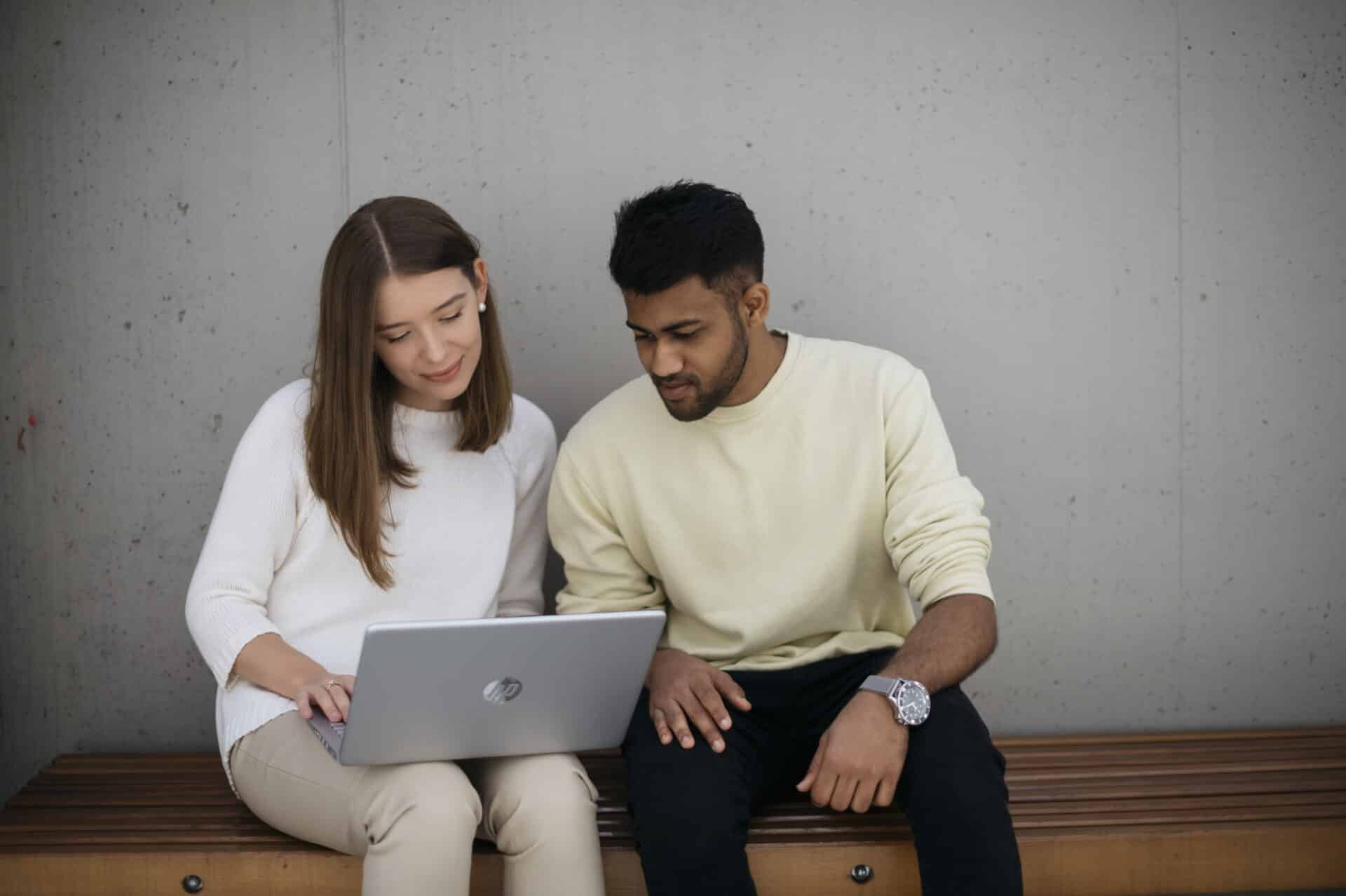3. Język dokumentu i oznaczenie zmian języka
Ważną cechą mającą wpływ na dostępność dokumentu dla osób niewidomych jest właściwe oznaczenie języka treści. Ustawienia języka będą uwzględniane przez program udźwiękawiający, który na podstawie tego parametru użyje odpowiedniego głosu syntetycznego właściwego dla tego języka. Jeśli język syntezy mowy będzie inny niż treść dokumentu, wymowa może być zupełnie niezrozumiała.
3.1. Podstawowy język dokumentu
Edytor MS Word stara się automatycznie rozpoznawać język treści dokumentu, który używany jest przez narzędzia autokorekty. Błędnie określony język dokumentu łatwo zauważymy poprzez wizualne oznaczanie błędów dla prawidłowo zapisanych treści. Informacja o języku bieżącego tekstu wyświetlana jest także na pasku stanu edytora MS Word.

Jeśli chcemy mieć pewność, że język dokumentu jest właściwe ustawiony, możemy zaznaczyć całą treść (Ctrl+A) oraz z karty „Recenzja” → „Język” wybrać opcję „Ustaw język sprawdzania”. W wyświetlonym oknie „Język” możemy także ustawić domyślny język w dokumencie.
3.2. Ustawienia języka dla treści obcojęzycznych
Jeśli w dokumencie znajdują się fragmenty lub słowa w języki innym, niż podstawowa treść dokumentu każdorazowo należy nadać tym fragmentom ustawienie właściwego języka, lub upewnić się, że narzędzia automatycznego rozpoznawania języka w edytorze MS Word prawidłowo określiły ten język.
Ustawienie języka dla zaznaczonego fragmentu tekstu możemy dokonać poprzez kartę „Recenzja” → „Język”, po wybraniu opcji „Ustaw język sprawdzania”. W ten sposób wyświetlone zostanie okno „Język”. Ten sam efekt uzyskamy klikając myszką nazwę języka bieżącego tekstu wyświetlaną na pasku stanu edytora.
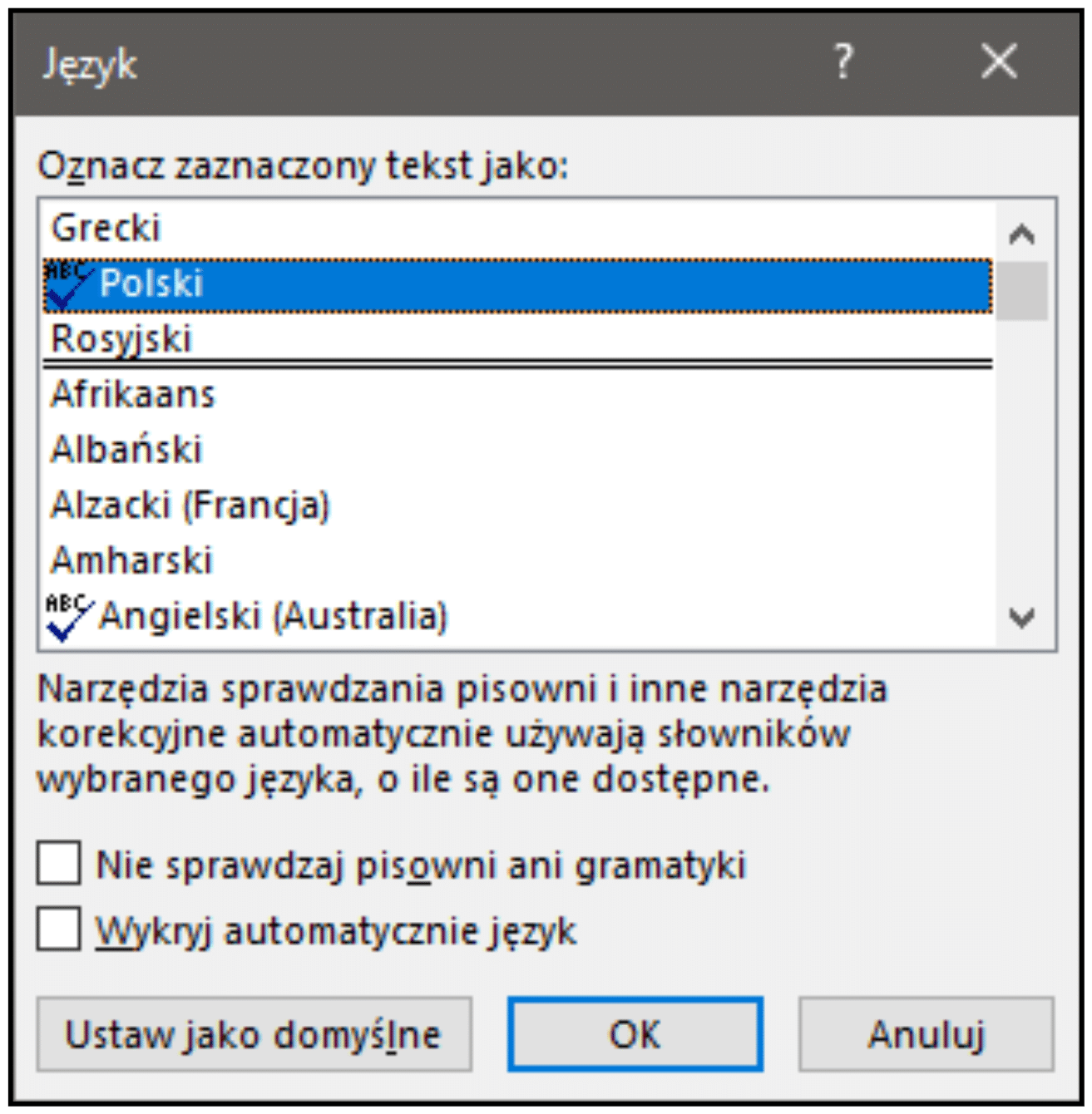
W dokumentach, w których często stosowane są obcojęzyczne zwrot lub umieszczane są fragmenty w językach innych niż podstawowy język dokumentu warto skorzystać z narzędzi styli i utworzyć odrębne style dla każdego języka. W stylu, poza właściwościami wyglądu możemy także określić język. Zdefiniowane style możemy łatwo nadawać w dokumencie jednocześnie dbając o wizualne, spójne wyróżnianie tych treści.
4. Wyróżnienia
Dla osób niewidomych wygląd dokumentu nie ma większego znaczenia. Najważniejsza jest właściwa struktura dokumentu. Nie mniej, wyróżnienia często są narzędziem stosowanym do przekazywania informacji o ważności oznaczonego fragmentu, lub jej specjalnej funkcji, np. jako słowa-klucza.
4.1. Dostępne wyróżnienia w tekście
Osoby niewidome mogą włączyć w programie udźwiękawiającym odczytywanie informacji o wyglądzie tekstu. Te dodatkowe informacje wydłużają jednak czytanie i utrudniają zrozumienie treści. Jeśli w dokumencie lub jego części zastosowano wyróżnienia, np. pogrubienia, do oznaczenia ważnych merytorycznie fragmentów, co najmniej należy o tym poinformować stosownym komunikatem, np. „Terminy wyjaśnione w słowniku oznaczono pogrubieniem.”. Dzięki temu osoba niewidoma będzie wiedziała, aby włączyć tryb odczytywania formatowania i będzie rozumiała cel zastosowanego wyróżnienia.
Lepszym sposobem oznaczenia wyróżnionych fragmentów będzie dodatkowe poprzedzenie wyrazów specjalnymi znakami. Na przykład znaki „*” i „#” są wypowiadane w domyślnej, podstawowej konfiguracji programu udźwiękawiającego – osoba niewidoma nie będzie więc musiała niczego zmieniać czy przełączać w ustawieniach programu udźwiękawiającego. O zastosowanych oznaczeniach i ich przeznaczeniu należy oczywiście poinformować odpowiednim komunikatem, np. „Wyrazy poprzedzone znakiem * zostały wyjaśnione w słowniku.”, „Użyj znaku * aby oznaczyć swój wybór.”, „Znakiem # oznaczono wyrazy przekreślone, których zapis jest nieprawidłowy.” itp.
4.2. Wyróżnianie dłuższych fragmentów
Do oznaczenia dłuższych fragmentów, składających się więcej niż z 3 wyrazów można zastosować sposób oznaczania stosowany w zapisie brajlowskim: początek wyróżnienia rozpoczyna się od podwójnego znaku wyróżniającego, a koniec oznacza się stawiając pojedynczy znak wyróżniający przed ostatnim wyrazem w tym fragmencie. O zastosowanym oznaczeniu należy poinformować, np. „Wyróżnione fragmenty składające się z więcej niż trzech wyrazów rozpoczęto znakami ** oraz zakończono stawiając znak * przed ostatnim wyrazem w wyróżnieniu.”.
Należy pamiętać, że stosowanie dodatkowych znaków do oznaczania wyróżnień zawsze musi być uzasadnione merytorycznie. Nie należy oznaczać wyróżnień ozdobnych lub stosowanych w celu wizualnego podkreślania jakiejś informacji.
Wszelkie nadmiarowe informacje lub oznaczenia będą wydłużały bezwzrokowe odczytywanie treści i utrudniały jego rozumienie.